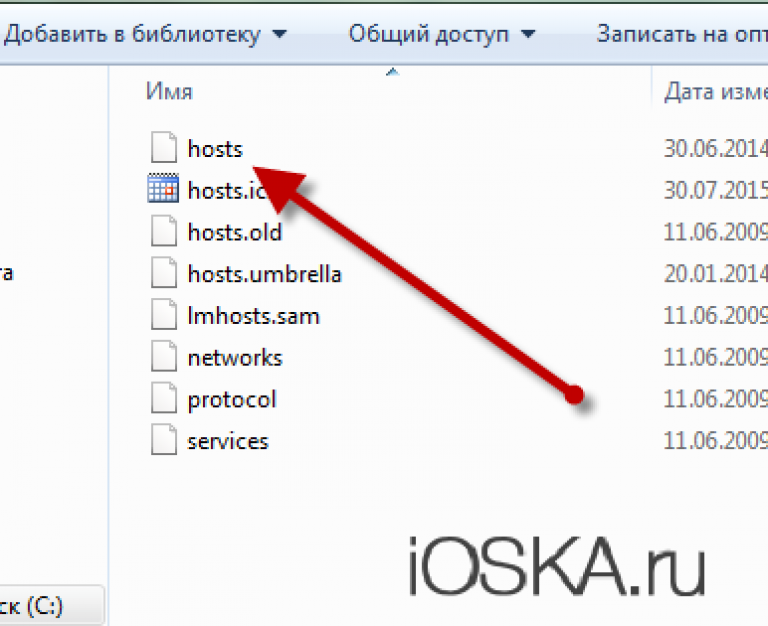Ошибка 3194 в iTunes при восстановлении и обновлении iPhone
Обновление (перепрошивка) любой операционной системы, включая IOS — процесс довольно щепетильный, требующий максимум внимания и точности в выполнении. Это же относится и к восстановлению данных на девайсах компании Apple. Но бывают случаи, когда ошибки появляются независимо от ваших знаний и правильности выполнения данной процедуры. Разберемся, что необходимо делать, если при обновлении IOS возникает неизвестная ошибка 3194.
↑Ошибка 3194 в iTunes при восстановлении и обновлении iPhone
Пользователи устройств компании Apple периодически встречаются с ошибкой при восстановлении или обновлении ОС IOS. Чаще всего отображается ошибка 3194. Не спешите делать вывод о том, что ваш девайс сломан: виной всему может быть недоступность серверов Apple, настройки Интернет-соединения, запреты файерволов, антивирусов и т. д.
Краткое описание ошибки 3194 и причины возникновения
Эта ошибка появляется в двух случаях:
1.
2. Обновлении операционной системы IOS.
Сообщения в обоих случаях выглядят примерно одинаково
Как правило, эта ошибка возникает при запросе ITunes подписи прошивки. Причина может быть как программная, так и аппаратная. Если процесс обновления или восстановления совсем не запустился и была показана ошибка 3194, проблему необходимо выявлять в программном обеспечении. Если процесс был запущен и до окончания прогресса отображается данная ошибка, — причина в аппаратной части.
К программному сегменту относится ПО ITunes, версия которого не самая последняя, или же на компьютере в hosts-файле прописаны строки, переадресовывающие на альтернативные серверы обновления. Также причиной может быть настройка файерволов или антивирусов, в которых выставлен запрет на посещение серверов обновлений.
К аппаратным ошибкам относится неполноценное функционирование питания, а также некорректная работа модема. Эти проблемы исправляются только в сервисных мастерских, потому что в домашних условиях замена данных элементов практически невозможна.
Способы исправления ошибки 3194
Для начала необходимо посмотреть версию ITunes. Если была выпущена более новая версия, ее необходимо скачать и инсталлировать. Скачивайте эту программу с официального сайта или с проверенных источников. Желательно перед установкой новой версии деинсталлировать старую.
Далее необходимо просмотреть файл hosts и убедиться, что в нем нет записей об адресах — зеркалах. Возникает закономерный вопрос: как эти строки там могут появиться, если пользователь ничего подобного не предпринимал? Ответ довольно прост: если пользователь хоть однажды использовал программу TinyUmbrella, она самостоятельно вносит эти изменения без ведома пользователя (если у него присутствуют права администратора).
Читайте также, как изменить файл hosts
↑Если вы используете ОС Windows, то сделайте следующее:
2. Найдите файл hosts и откройте его при помощи любого текстового редактора.
3. Пролистайте текст и найдите строки, содержащие запись gs.apple.com. В случае выявления подобных строк их можно удалить или же закомментировать при помощи знака диез (#), который необходимо установить в начале строки.
↑Для MAC OS необходимо:
1. Запустить терминал при помощи комбинации клавиш CTRL+ALT+T.
2. Ввести команду sudo nano /private/etc/hosts.
3. Ввести пароль администратора.
4. В открывшемся файле найти строки, содержащие gs.apple.com, удалить их или закомментировать.
5. Сохранить и закрыть файл.
После проделанной операции желательно перезапустить компьютер.
Для того чтобы исправить ошибку подключения к серверам Apple, необходимо адреса компании внести в список исключений брандмауэра или антивируса. Каждое из этого ПО индивидуально, поэтому вопрос решается по-разному, но единым может быть выход из ситуации — временно отключить антивирус и файервол.
Описанные выше способы — рабочие, и выполнить их не так сложно.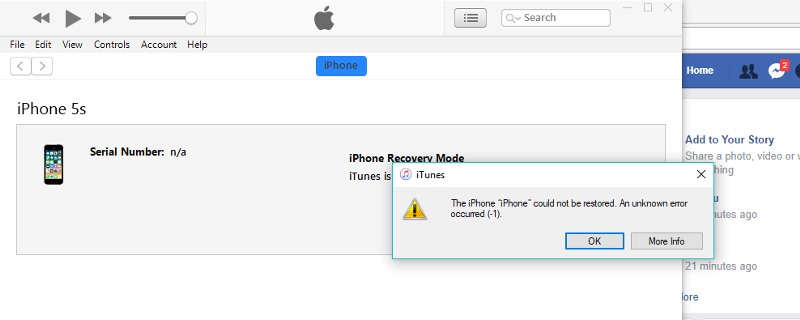 Это позволит вам не сдавать устройство в сервисный центр на определенное время, а также сэкономить деньги.
Это позволит вам не сдавать устройство в сервисный центр на определенное время, а также сэкономить деньги.
Что делать, если у вас в iTunes ошибка 3194?
Многие владельцы таких «яблочных» девайсов, как iPhone 3gs, 4s, 5s или iPad, хоть раз в жизни да сталкивались с неизвестной ошибкой под номером 3194, появляющейся после очередного обновления iOS. Этот же баг можно встретить и в популярном iTunes, и при восстановлении прошивки iPhone. В принципе, ошибка 3194 не является смертным приговором для гаджетов, довольно быстро и безболезненно разрешается, но для неопытного юзера продукции Apple может стать настоящим испытанием на прочность.
Почему возникает ошибка 3194?
В первую очередь целесообразно сказать о том, что от появления ошибок в приложении iTunes невозможно застраховаться, и если таковые возникли, то это вовсе не повод искать повреждения в вашем девайсе. Чаще всего причиной образования накладок становятся проблемы в работе программного обеспечения безопасности вашего персонального компьютера, возникшие в результате изменений настроек маршрутизатора или из-за сбоев на сервере компании Apple.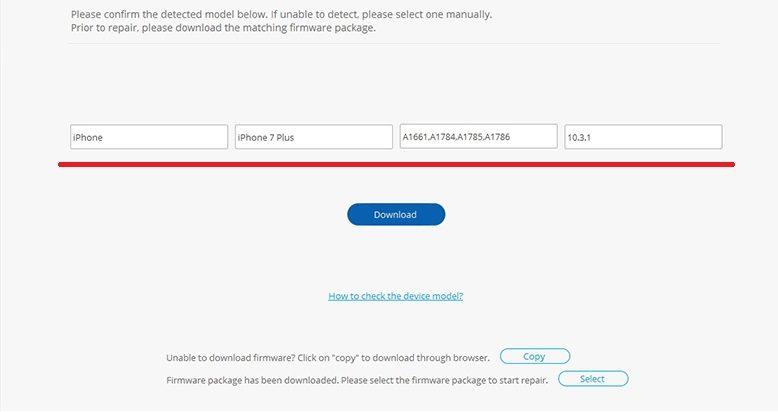
Всё о коде 3194
Появление ошибки далеко не всегда вызвано неправильной работой программного обеспечения. Да, вы вполне можете попытаться восстановить ваш iPhone, но вместо того, чтобы послушаться вашей команды, iTunes просто выдаст вам предупреждение следующего содержания: «Не удалось восстановить iPhone. Произошла неизвестная ошибка 3194».
Проблема возникает при обновлении или перепрошивке iOS
Возможна и иная ситуация. Например, вы решили обновить прошивку телефона, но вместо того, чтобы установить последнюю версию программного обеспечения, iPhone просто выдаёт вам сбой и выводит в iTunes уже известное нам послание: «Не удалось обновить iPhone. Произошла неизвестная ошибка 3194».
Разбираемся в причинах неполадки
Первое, что нужно знать пользователю iPhone 4s, столкнувшемуся с некорректной работой девайса, — это то, что все причины появления известного нам числа 3194 в iTunes можно разделить на программные и аппаратные. Чтобы правильно диагностировать, в чём именно проблема некорректной работы устройства, следует обратить внимание на момент появления на экране компьютера сообщения об неполадке.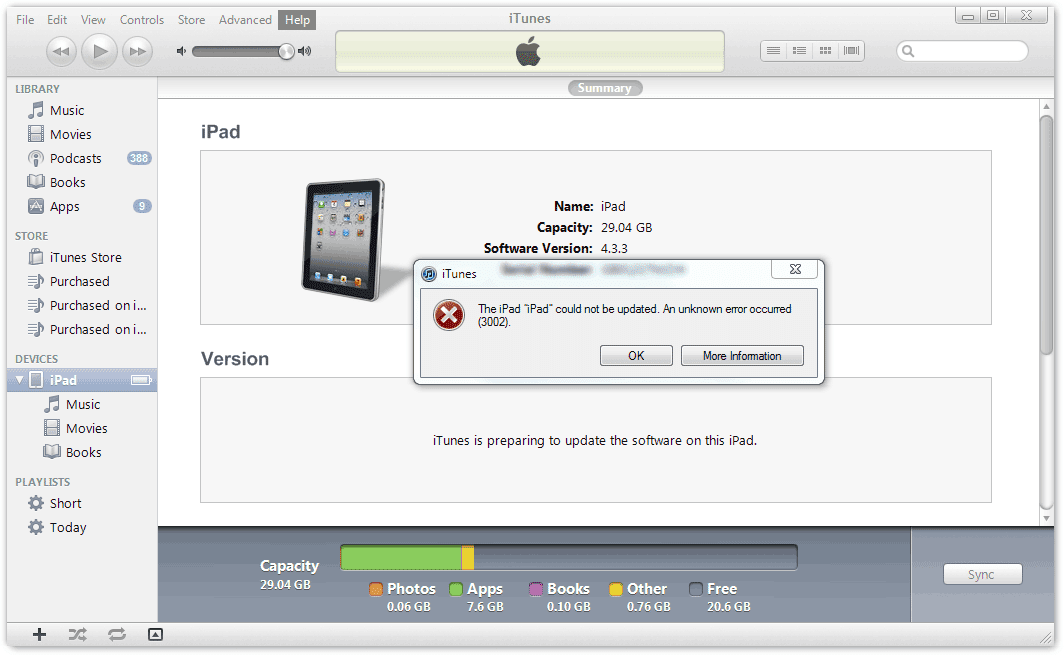
Если iTunes выбивает вам информацию о неверной работе гаджета в тот самый момент, как на экране iPhone загорается изображение компании Apple, и появляется строка состояния, то мы имеем дело с программными неполадками. Такого рода баги вы с лёгкостью сможете исправить самостоятельно, не выходя из дома. Если же ошибка выскочила, когда установка новой прошивки была завершена на 75% (то есть строка состояния заполнилась более чем на 2/3), то причина кроется в аппаратной составляющей девайса. В данном случае, к сожалению, без похода в сервисный центр, занимающийся обслуживанием техники Apple, вам не обойтись.
О программных ошибках и их устранении
К программным неполадкам, повлекшим за собой некорректное восстановление работы iPhone, следует отнести:
- Эксплуатацию устаревшей версии приложения iTunes. Как вы понимаете, для исправления такой поломки достаточно просто обновить утилиту и установить последнюю версию приложения. Не забывайте о том, что загружать установочный файл iTunes.
 exe следует исключительно с официального ресурса глобальной сети компании-девелопера. Что касается удаления устаревшей версии iTunes, то эту задачу лучше поручить программам-деинсталляторам.
exe следует исключительно с официального ресурса глобальной сети компании-девелопера. Что касается удаления устаревшей версии iTunes, то эту задачу лучше поручить программам-деинсталляторам. - Содержание в файле hosts строки, переадресовывающей все запросы iTunes на посторонние серверы. Поскольку главная функция указанного файла — управление доступом к интернету разных программ, то пропись в нём специальных строк способна запретить тем или иным утилитам выходить в глобальную сеть. Если в список на блокировку попал iTunes, то для восстановления нормальной работы вашего iPhone достаточно открыть в блокноте файл host и удалить строку 74.208.105.171.gs.apple.com.
Удалите выделенную строку
В случае, если ни один из путей не помог, целесообразно проверить, не заблокировано ли приложение в Firewall или антивирусе, которыми вы пользуетесь. До тех пор, пока вы не уберёте iTunes из списка заблокированных программ, доступ к серверу получен не будет.
Владельцам модели iPhone 4s следует принять во внимание и то, что даже после устранения ошибки 3194 на вашем гаджете могут появиться другие — 14, 1600, 4013 и так далее.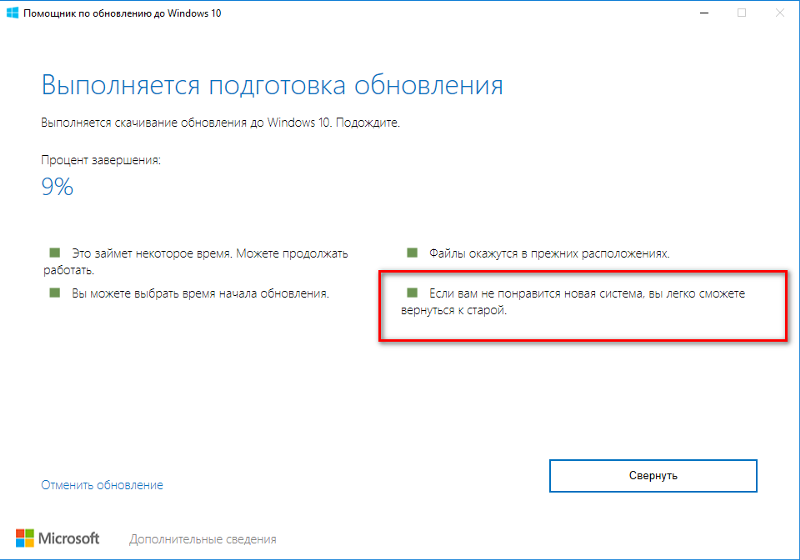 Для того чтобы восстановить работоспособность телефона в указанной ситуации, достаточно обновить прошивку до последней версии.
Для того чтобы восстановить работоспособность телефона в указанной ситуации, достаточно обновить прошивку до последней версии.
Как устранить аппаратные ошибки
Если вы испробовали все вышеуказанные способы устранения проблемы 3194, но ваш iPhone не «пришёл в чувства», значит, дело обстоит куда серьёзнее, и решить его обычной сменой прошивки не удастся. Проверьте, на каком этапе загрузки телефона выбивает ошибку и убедитесь, что причины поломки сводятся к аппаратному обеспечению девайса. Если ваши предположения подтвердились, немедля отправляйтесь в ближайший официальный сервисный центр по обслуживанию «яблочной» техники. Продукция Apple крайне чувствительно и с большим трудом поддаётся ремонту.
Процесс починки iPhone довольно кропотлив и сложен, поэтому так важно, чтобы его выполняли первоклассные специалисты. По некоторым оценкам ремонтопригодность iPhone 4s получила всего 5 баллов по десятибалльной шкале. Именно по этой причине не стоит пытаться исправить неполадки своими руками, не имея для этого необходимых навыков и знаний.
По некоторым оценкам ремонтопригодность iPhone 4s получила всего 5 баллов по десятибалльной шкале. Именно по этой причине не стоит пытаться исправить неполадки своими руками, не имея для этого необходимых навыков и знаний.
Полное решение Fix ITunes Ошибка 3194 (iPhone Error 3194)
Решение Два — Fix ITunes Ошибка 3194 в режиме DFU
Режим DFU! Звучит страшно, не так ли? Не волнуйтесь, это Обновление прошивки устройства. Просто ходить по шагам с нами.
Шаг 1: Вам нужно установить ITunes на вашем Mac или Windows.
Экран Itunes также может быть вам знаком.
Шаг 2. Затем откройте файл хоста. Да, это техническое решение!
Для пользователей Mac, перейдите на пути: / ECT / хостов
Для тех, кто с Windows, перейдите в папку C: / Windows / System32 / драйверы /, etc./hosts.
Шаг 3. Вам нужно будет открыть эти файлы с правами администратора. Если вам не нравится звук этого, вы , вероятно , следует искать в другом решении.
Вам нужно будет открыть эти файлы с правами администратора. Если вам не нравится звук этого, вы , вероятно , следует искать в другом решении.
Скопируйте следующую строку — 74.208.105.171gs.apple.com. Вставьте его в хост-файл в качестве последней строки.
Хосты файл открыт в блокноте.
Шаг 4. Теперь вам нужно подключить iPhone или IPad к компьютеру с помощью кабеля USB. Пожалуйста , используйте оригинальный кабель , чтобы избежать возможных осложнений. Если он не делает это автоматически, скажите ITunes , чтобы работать самостоятельно.
dr.fone предполагает, что вы можете также позволить всему пробег процесса.
Шаг 5. Выключайте устройство нажатием кнопки сна и питания , в то же время, держа их , пока телефон не выключится. Одна маленькая вещь, кнопка сна была перенесена с вершины на стороне, с iPhone 6.
Шаг 6.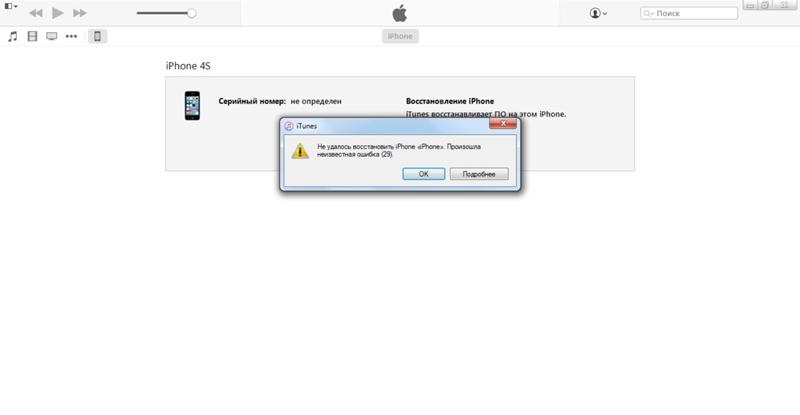 Затем, следующий шаг к решению ошибки 3194, чтобы начать свой телефон в режиме DFU .
Затем, следующий шаг к решению ошибки 3194, чтобы начать свой телефон в режиме DFU .
Мы предлагаем вам прочитать все следующие шаги в этом пункте первого перед их выполнением. Просто удерживайте кнопки питания и сна. На этот раз, сделайте это в течение десяти секунд. Теперь отпустите кнопку питания , но продолжайте удерживать кнопку спящего режима. Теперь Itunes должен показать вам сообщение , что устройство находится в режиме восстановления . Если нет, то просто повторите процесс.
ОК! Сделайте следующий шаг.
Шаг 7. Следующим шагом является обновление IOS устройств и использовать функции восстановления в Itunes.
После этого вернитесь к главному файлу, где вы будете удалять строки, введенные ранее.
Наконец, желательно, чтобы обновить ваш iPhone или IPad до последней версии.
Экран может меняться в зависимости от версии, которую Вы используете.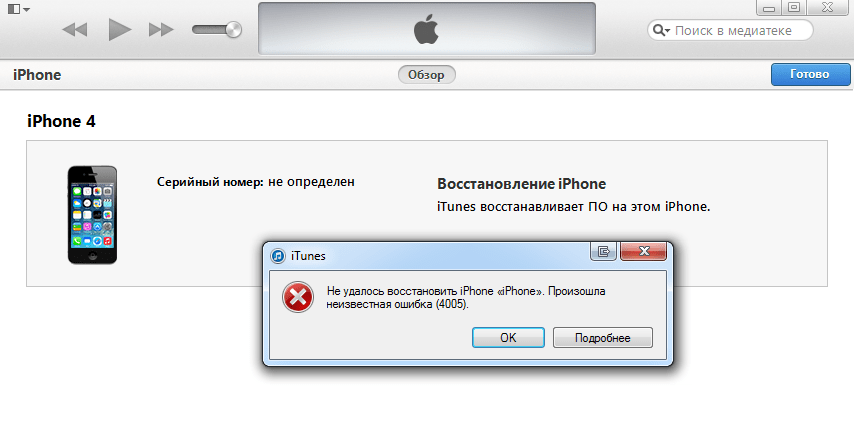
Если вам не нравится идея этого решения, не волнуйтесь, у нас есть больше идей для вас.
3194 ошибка при восстановлении iPhone 5s, SE, 7, 8
Практически каждый владелец телефонов компании Apple сталкивался с неизвестными сбоями в ITunes. Среди них самой распространенной является ошибка 3194 при восстановлении iPhone 4s. Она может вылетать при попытке восстановления потерянных данных телефона из бэкапа или обновления ОС.
Если данная неисправность возникла, то не стоит сразу отдавать смартфон в сервисный центр. Проблему можно решить самостоятельно, не переплачивая денег. Неполадка не критична и решается довольно несложно.
Общая информация об ошибке 3194 в iTunes
От глюков в работе Айтюнс не застрахован никто. Они могут возникать с определенной периодичностью, но это не значит, что айфон имеет дефекты или неправильно эксплуатируется. Неисправности могут возникать из-за нарушения передачи данных через ПК и сбоя настроек маршрутизатора.
Ошибка 3194 при восстановлении iPhone 5s и других моделей линейки чаще возникает в двух случаях – во время восстановления устройства, подключенного к компьютеру, и при скачивании или установке обновления системы.
На экране ПК при этом появляется предупреждение с текстом «Could not be restored. An unknown error occured (3194)». Если проблема возникает в момент обновления iOS, текст предупреждения будет аналогичным.
Причины возникновения
Все причины, что приводят к ошибке 3194, условно разделяют на два вида – программные и аппаратные.
Понять источник появления сбоя просто, достаточно будет начать процесс восстановления iPhone. Для этого с официального сайта нужно скачать прошивку (IPSW) и распаковать архив. Затем в смартфоне проводится проверка доступных обновлений. Прошивка должна начаться, после чего будет активирован процесс восстановления устройства, появятся логотип и строка состояния.
Точный «диагноз» можно поставить по моменту появления неисправности:
- если код проявляется до момента появления фирменного логотипа и строки состояния, то его относят к программным;
- неполадка считается аппаратной, если она появляется где-то во время процесса прошивки телефона.

Если проблема заключается в самом аппарате (например, у него есть трудности с питанием или работоспособностью), то решить ее в домашних условиях не получиться, без проведения дополнительной диагностики. К программным причинам относят и неполадки устаревшей версии iTunes.
Программные неисправности устранить проще, но стоит учитывать, что любые манипуляции со смартфоном могут привести к непредсказуемым последствиям.
Программные и аппаратные причины
Сбои программного характера решаемы даже начинающими пользователем iPhone. Наиболее распространенными из них являются такие неполадки:
- версия iTunes на компьютере устарела и нуждается в обновлении;
- системный файл hosts переадресовывает запросы официальной программы, подменяя адрес;
- в ПК дала сбой система безопасности (антивирус).
Если на экране высвечивается сообщение «Не удалось восстановить айфон. Ошибка 3194», то источник сбоя скрывается в действиях самого пользователя ПК. Например, если он пытался сменить операционную систему телефона на более старую версию. Старые прошивки iOS не всегда нормально работают с новыми, современными аппаратами.
Например, если он пытался сменить операционную систему телефона на более старую версию. Старые прошивки iOS не всегда нормально работают с новыми, современными аппаратами.
Если iTunes не «видит» смартфон, то причина заключается в аппаратных сбоях. К ним относят технические повреждения модема и перебои с питанием.
Как исправить
Способы устранения неисправности зависят от причин, по которым она появилась. Если причина аппаратного характера, то смартфон нужно отнести в сервисный центр для подробной диагностики. Ни для кого не секрет, что техника компании Apple плохо поддается ремонту, так как детали часто бывают недоступны для покупки.
В случае если неполадки связаны с модемом, то придется оплатить его полную замену или пайку контактных соединений. Специалисты из сервисного центра могут запросить высокую цену.
Если виной неисправности стали программные сбои, то можно попытаться исправить их следующими способами.
Проверка Интернета
Первое что необходимо сделать – проверить наличие интернет соединения.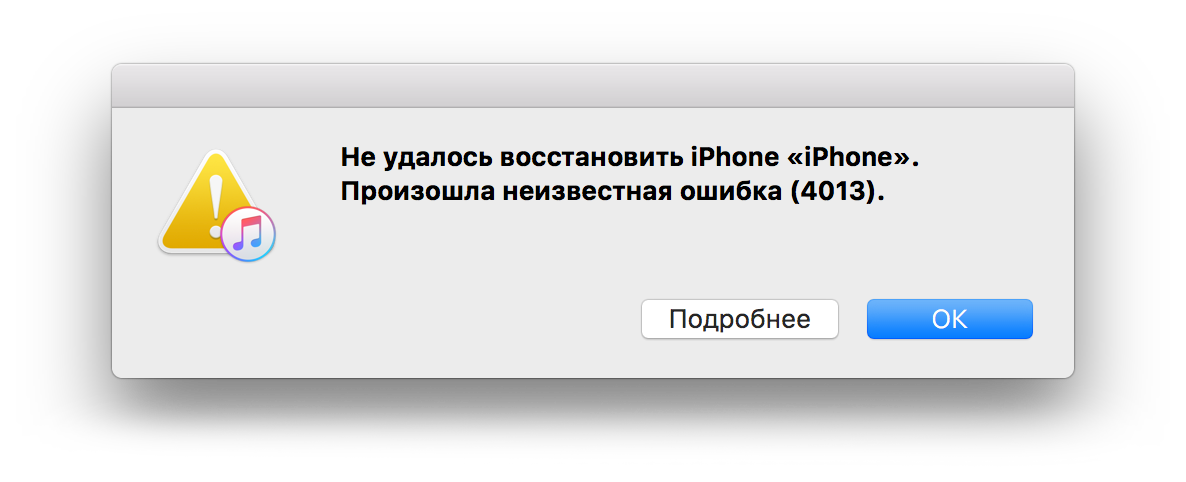 iTunes активно использует сеть в процессе своей работы, поэтому, продолжаем пробовать остальные варианты, только после проверки доступности любого сайта. Если нет связи, перезагружаем роутер и пробуем снова или уточняем у своего провайдера, в связи с чем нет доступа во всемирную паутину.
iTunes активно использует сеть в процессе своей работы, поэтому, продолжаем пробовать остальные варианты, только после проверки доступности любого сайта. Если нет связи, перезагружаем роутер и пробуем снова или уточняем у своего провайдера, в связи с чем нет доступа во всемирную паутину.
Проверка файла hosts
Для удаления ошибки 3194 при восстановлении или прошивке iPhone нужно зайти в файл hosts. В него программа заносит все изменения и SHSH-хэш автоматически без ведома компьютера. Отключаем аппарат от компьютера и полностью выходим из программы iTunes. Файл открываем при помощи правой кнопки мыши «Открыть с помощью…», «Текстовый редактор».
Перед пользователем возникает диалоговое окно, в котором нужно найти строку, заканчивающуюся на «.gs.apple.com». Именно это обозначение блокирует доступ к программам. Всю строку удаляем, оставляя вместо нее знак #.
Нажимаем кнопку Файл – Сохранить. После этого необходима перегрузка всего персонального компьютера. После загрузки нужно попробовать подключить телефон к ПК и запустить Айтюнз.
Обновление iTunes
Программный сбой может скрываться и в самом официальном приложении. В этом случае его нужно обновить. Сделать это можно при помощи кнопки меню Справка – Обновление. Программа самостоятельно проверит наличие обновлений и предложит пользователю. В большинстве случаев после этого сбой исчезает.
Программа TinyUmbrella
Если при восстановлении аппарата не удалось избежать ошибки 3194, то устранить ее поможет данная утилита. Для этого ее нужно скачать и установить. После этого нужно найти вкладку Advanced и убрать флажок, который стоит напротив строки «Установить хосты для Cydia на выходе».
Антивирусы
Одной из причин 3194 может быть установленный антивирусник, блокирующий передачу данных. Попробуйте выключить антивирусные программы на ПК и проверьте, исчезает ли ошибка. Может также помочь отключение фильтрации протоколов роутером. Если компьютер подключен к Интернет по вай-фай соединению, по возможности подключите его к сети напрямую – через кабель ethernet.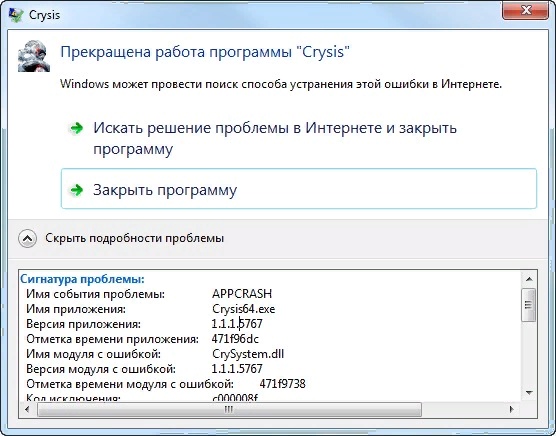
Заключение
Если все вышеуказанные методы борьбы с кодом 3194 оказались бессильны, то верным решением станет отнести аппарат в сервисный центр. Диагностика может обойтись недешево, но в результате владелец телефона получит развернутый ответ обо всех неполадках в телефоне.
Видео
3 способы исправить ошибку 3194, которую iPhone не удалось восстановить
3194 ошибка всегда происходит, когда вы обновляете iPhone или iPad до последней версии. Кроме того, это также происходит во время восстановления iPhone или iPad.
Появится всплывающее сообщение о том, что iPhone не может быть восстановлен, произошла неизвестная ошибка (3194), Кажется, что вы ничего не можете сделать, кроме как нажать «ОК», чтобы принять ошибку iTunes 3194.
Эта статья знакомит с причинами и решениями ошибки 3194. Таким образом, вы можете избежать этой ошибки iTunes 3194 и знать как исправить ошибку 3194 успешно.
Для начала вам необходимо сначала проверить интернет-соединение и версию iTunes. Убедитесь, что ваша сеть Wi-Fi работает нормально, и вы обновили iTunes до последней версии. Это две основные причины, которые вызывают всевозможные проблемы с iTunes и iPhone. Если эти два метода не работают, то вы можете перейти к следующим абзацам, чтобы узнать об ошибке iPhone 3194.
Часть 1: Почему возникает ошибка iTunes 3194 и способы устранения ошибки 3194
Прежде всего, вам нужно сначала разобраться в значении ошибки 3194. Если вы видите ошибку 3194, это означает, что iTunes не может связаться с сервером обновления программного обеспечения Apple. Ну, он также может объяснить ошибку 17, ошибку 1639, ошибку 3000-3020, ошибку 3100-3999, и это устройство не имеет права на запрашиваемые сообщения сборки.
Причины Причина Ошибка 3194
Есть две причины, объясняющие, почему во время обновления или восстановления iPhone возникает ошибка iTunes 3194. Первая причина — джейлбрейк iPhone или iPad. Когда вы используете утилиту для джейлбрейка для изменения устройства iOS, твик джейлбрейка изменил файл хоста. Тогда вы будете заблокированы сервером Apple из-за изменения IP-адреса сервера.
В некоторых ситуациях с ошибками 3194 несвязанное соединение между устройством iOS и хост-сервером может также вызвать ошибку iTunes 3194. После этого вы можете перейти к следующему разделу, чтобы исправить ошибку 3194 в iTunes.
Как исправить ошибку iTunes 3194
На основании вышеуказанной ошибки 3194 вы можете попробовать методы ниже, чтобы исправить ошибку 3194 из iTunes во время обновления или восстановления iPhone.
Решение 1: брандмауэр и конфликты безопасностиЕсли на вашем компьютере установлено ПО для фильтрации TCP / IP, брандмауэр или программное обеспечение безопасности, вы можете обратиться к ним, а затем обновить или восстановить устройство iOS для второй попытки. Что ж, вам лучше проверить свою скорость Wi-Fi, открыв видео на YouTube, чтобы увидеть, воспроизводится ли оно гладко.
Что ж, вам лучше проверить свою скорость Wi-Fi, открыв видео на YouTube, чтобы увидеть, воспроизводится ли оно гладко.
Шаг 1, Временно отключите или удалите программное обеспечение безопасности
Вы можете удалить программное обеспечение безопасности и попытаться обновить или восстановить iPhone с помощью iTunes. После завершения процесса вы можете переустановить его.
Шаг 2, Обходите свой интернет-роутер
Это правда, что некоторые маршрутизаторы могут блокировать доступ iTunes к серверу обновлений. Поэтому вам необходимо отключить проводной или беспроводной маршрутизатор, чтобы исправить ошибку 3194 на iPhone и iPad. Используйте кабель Ethernet для прямого подключения компьютера к модему. Затем перезагрузите компьютер и модем, чтобы снова подключиться к Интернету.
Решение 2: проверьте файлы хостовЕсли у вас возникла ошибка 3194 в iTunes, вы можете отредактировать файлы хоста для устранения ошибки iTunes 3194 Windows 10 и других компьютеров. Ниже приведены инструкции по устранению ошибки 3194 на компьютере Mac. Для пользователей Windows вам нужно вместо этого сбросить файл хостов по умолчанию.
Для пользователей Windows вам нужно вместо этого сбросить файл хостов по умолчанию.
Шаг 1, Отредактируйте файл hosts в Терминале
Откройте Finder> Приложение> Утилиты> Терминал. Введите «sudo nano / private / etc / hosts» и нажмите «Return». Позже вам потребуется ввести пароль для подтверждения изменений. Затем нажмите кнопку «Вернуться», чтобы увидеть файл hosts в Терминале.
Шаг 2, Отредактируйте файлы hosts, чтобы исправить ошибку iPhone 3194
Наберите «#» в начале этой фразы. Другими словами, вам нужно ввести символ # и пробел перед ним. Нажмите «Вернуться», когда вас попросят ввести имя файла. Позже одновременно нажмите «Control» и «X». Перезагрузите компьютер, чтобы пройти тест.
Решение 3: удаленно перезагрузите ваше устройство iOSЕсли вы по-прежнему получаете ошибку 3194, вам необходимо выполнить сброс настроек iPhone или iPad с помощью iCloud удаленно. В результате он полностью сотрет все ваши данные iOS. Таким образом, вам необходимо выполнить восстановление из резервной копии iTunes или iCloud, чтобы вернуть стертые данные iOS.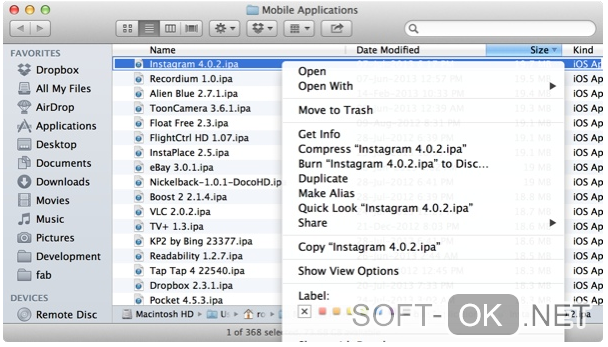 Единственное, что вам нужно убедиться, это то, что вы уже включили «Найти iPhone» раньше.
Единственное, что вам нужно убедиться, это то, что вы уже включили «Найти iPhone» раньше.
Шаг 1, Открыть Найти мой iPhone
Откройте веб-сайт iCloud и войдите в свою учетную запись iCloud. После этого выберите внизу значок «Найти iPhone». Вы можете увидеть названия карты «Найди мой iPhone» в iCloud. Выберите свое устройство iOS из стрелки вниз «Все устройства».
Шаг 2, Стереть iPhone удаленно
Нажмите «Стереть iPhone» и подтвердите, чтобы восстановить заводские настройки iPhone. Через несколько минут настройте устройство iOS и выполните восстановление из предыдущей резервной копии как новую.
Если вы хотите восстановить заводские настройки iPhone через iTunes, а вышеуказанные решения не работают, то вы можете попробовать перезагрузить iPhone без использования iTunes здесь.
Часть 2: Лучшая альтернатива iTunes — Восстановление данных iPhone
На самом деле, Apeaksoft iPhone Recovery Data может помочь вам выборочно и безопасно восстанавливать данные из iTunes. Таким образом, вы можете выбрать, какие данные восстанавливать из резервной копии iTunes без потери данных. Самое главное, что вы можете просмотреть каждый файл с подробной информацией. Таким образом, вы можете быстро восстановить данные из резервной копии iTunes с помощью iPhone Data Recovery, независимо от того, есть ли у вас ошибка 3194, ошибка iPhone 3600, Ошибка iTunes 17 и другие Ошибки iTunes.
Восстановление данных iPhone
- Восстановление данных из резервной копии iTunes с сохранением оригинальных файлов.
- Извлечение данных iOS из резервной копии iCloud и вывод на Mac или ПК.
- Восстановление потерянных данных с iPhone, iPad и iPod напрямую.
- Сканируйте и просматривайте как удаленные, так и существующие файлы перед восстановлением.
- Поддержка iOS 11 / 12 и iPhone XS / XR / X, iPhone 8 Plus, iPhone 8 и более ранних версий.
Шаг 1, Запустите iPhone Восстановление данных
Загрузите и установите iPhone Data Recovery на свой ПК с Windows или Mac. Убедитесь, что вы ранее синхронизировали iPhone с iTunes на этом компьютере. Запустите эту программу и выберите режим «Восстановить из файла резервной копии iTunes».
Шаг 2, Сканирование резервной копии iTunes
Вы можете увидеть все свои предыдущие файлы резервных копий iTunes. Выберите наиболее подходящий и нажмите кнопку «Начать сканирование» ниже. Подождите, пока завершится сканирование резервных копий iTunes, затем отобразятся все доступные категории по порядку. Таким образом, вы также можете использовать восстановление данных iPhone для восстановления iPhone с ошибкой 3194.
Шаг 3, Восстановить iPhone из резервной копии iTunes
Выберите один тип файла и просмотрите каждый файл с подробной информацией. Вы можете выборочно отмечать элементы, которые хотите восстановить. Наконец, выберите «Восстановить», чтобы восстановить данные iOS из резервной копии iTunes на свой компьютер.
Вот и все, как исправить ошибку 3194 при восстановлении или обновлении iPhone. Кроме того, вы не потеряете никаких данных с помощью iPhone Data Recovery. Вы можете исправить аналогичную ошибку iTunes, например Ошибка iTunes 4005 or Ошибка iTunes 4014 используя вышеупомянутые решения также.
Как исправить ошибку iTunes 3194
«Не удалось восстановить iPhone. Произошла неизвестная ошибка (3194)».
Если вы также получаете сообщение об ошибке при восстановлении iPhone iPad iPod, то вы попали в нужное место. Продолжайте читать, чтобы узнать, что такое ошибка iTunes 3194 и как ее обойти на Windows (Windows 10/8/7) и Mac.
Часть 1. Что такое ошибка iTunes 3194?
Ошибка iTunes 3194 возникает, когда iTunes не может связаться с сервером обновлений программного обеспечения Apple. Тогда почему происходит ошибка? Есть две причины ошибки 3194. Первая из них заключается в том, что пользователи могут использовать утилиту для джейлбрейка, чтобы модифицировать свои устройства iOS, и процесс модификации настраивает файлы хоста, в результате чего файл хоста блокирует сервер Apple. С другой стороны, проблема с подключением между клиентом и хост-сервером при обновлении или восстановлении iOS.
После знакомства с базовыми знаниями об ошибке iTunes 3194, теперь мы расскажем о следующих частях, чтобы исправить ошибку iTunes 3194.
Примечание:Следующие решения также применяются к сообщениям об ошибках iTunes, которые вы получили, как показано ниже:
17 ошибка
1639 ошибка
Ошибки 3000-3020
3194 ошибка
Ошибки 3100-3999
Это устройство не подходит для запрашиваемой сборки
Часть 2. Решения, чтобы исправить ошибку iTunes 3194
Проверьте файл хоста
Для пользователей Mac:
Шаг 1 В Finder выберите «Приложения»> «Утилиты»> «Терминал» для ввода этой команды и нажмите «Возврат»:
Sudo нано / частные / и т.д. / хосты
Шаг 2 Введите пароль, который вы используете для входа в свой Mac и нажмите «Return»., И вы увидите, что Terminal отображает файл hosts.
Шаг 3 Используя клавиши со стрелками, чтобы найти запись, содержащую «gs.apple.com», добавьте символ # и пробел («#») в начало записи gs.apple.com.
Шаг 4 Нажмите «Control-O», чтобы сохранить файл.> Нажмите «Return», когда спросите имя файла.
Затем ваш Mac будет перезагружен, и вы можете попытаться обновить или восстановить устройство iOS снова.
Для пользователей Windows:
Шаг 1 Скопируйте следующий текст в файл в блокноте и сохраните его как имя «hosts» на рабочем столе.
# Copyright (с) 1993-2006 Microsoft Corp.
#
# Это образец файла HOSTS Используется Microsoft TCP / IP для Windows.
#
# Этот файл содержит сопоставления IP-адресов именам узлов. каждый
# Не должно быть Хранится запись на отдельной строке. IP-адрес не должен
# Только $ в первом столбце, за которым следует имя соответствующего узла.
# IP-адрес и имя хоста не должны быть разделены по крайней мере один
# Space.
#
# Кроме того, комментарии (такие как они) могут быть вставлены
После # линии или машины имя, обозначаемое символом «#».
#
# Например:
#
# # Исходный сервер 102.54.94.97 rhino.acme.com
# # X клиентского хоста 38.25.63.10 x.acme.com
# Разрешение имени локального хоста обрабатывается внутри самого DNS
# 127.0.0.1 localhost
# :: 1 localhost
Шаг 2 Нажмите «Пуск»> «Выполнить»> введите «% WinDir% \ System32 \ Drivers \ Etc» и OK.
Шаг 3 Выберите файл «HOSTS» и переименуйте его в «Hosts.old».
Шаг 4 Поместите файл хоста, созданный на шаге 1, в папку «% WinDir% \ System32 \ Drivers \ Etc» и следуйте инструкциям на экране для продолжения.
Затем ваш Mac будет перезагружен, и вы можете попытаться обновить или восстановить устройство iOS снова.
Адресная фильтрация TCP / IP / межсетевой экран / программное обеспечение безопасности
Как упоминалось выше, существует отключение, которое не позволяет iTunes подключаться к серверу Apple. Таким образом, блокирующими устройствами могут быть средства фильтрации TCP / IP, брандмауэр и программное обеспечение безопасности.
Что тебе необходимо сделать:
1. Временно удалите программное обеспечение безопасности или брандмауэр.
2. Обходите свой интернет-роутер.
Если вы не используете маршрутизатор производства Apple, то вам лучше:
Отключите ваш проводной или беспроводной маршрутизатор и используйте кабель Ethernet для подключения компьютера к модему.
Перезагрузите компьютер и режим.
Восстановите iPhone другими способами
Если вам все еще не удалось исправить ошибку, но необходимо срочно восстановить iPhone из резервной копии iTunes, чтобы получить доступ к этой важной информации, вам лучше восстановить iPhone с помощью другого программного обеспечения.
FoneLab — восстановление данных iPhone Для Mac- Восстановите данные iPhone (включая удаленные) из резервной копии iTunes.
- Восстановление фотографий, SMS, контактов, WhatsApp и т. Д. Из резервной копии iTunes.
- Получить данные с iCloud и iOS-устройства напрямую.
- Поддержка iPhone 12/11 / X / 8/7/6/5/4, iPad Pro и т. Д.
Шаг 1 Запустите это программное обеспечение на своем компьютере, нажмите «Восстановить из файла резервной копии iTunes».
Шаг 2 Выберите резервную копию iTunes и нажмите «Загрузить» для сканирования файла резервной копии iTunes.
Шаг 3 После сканирования щелкните тип данных на левой панели и просмотрите подробности в правом окне. Отметьте элементы, которые хотите восстановить, нажмите «Восстановить», чтобы сохранить резервную копию данных iTunes на ваш компьютер.
После этого ошибку iTunes 3194 можно исправить самостоятельно.
Когда вы используете iTunes для восстановления iPad или iPhone, ошибка iTunes 2005 может часто случаться с вами. Если вы не хотите страдать от проблем снова и снова, просто используйте другие способы восстановить iPad здесь.
Расширенное чтение: Если вы считаете, что iTunes не так просто использовать для восстановления iPhone, попробуйте восстановить iPhone из резервной копии iCloud.
Что вы думаете об этом посте.
Прекрасно
Рейтинг: 4.9 / 5 (на основе голосов 100)
Ошибка 3194 при восстановлении iPhone
Ошибка 3194 при восстановлении iPhone
Ошибка 3194 при восстановлении iPhone-01
Всем привет сегодня расскажу про ошибку 3194 при восстановлении iPhone. При восстановлении официальной или кастомной прошивки операционной системы iOS с помощью программы iTunes может появляться сообщение «Не удалось восстановить iPhone. Произошла неизвестная ошибка (3194)».
Ошибка 3194 при восстановлении iPhone-02
Что же делать в этом случае? Ошибка 3194 при восстановлении iPhone возникает вследствие невозможности подключения iTunes к серверу Apple и отправки запроса на получения хеша SHSH. Исправить подобную проблему можно несколькими способами.
Обновление утилиты iTunes
Ошибка 3194 при восстановлении iPhone нередко возникает по причине использования старой версии программы iTunes. Для исправления проблему нужно:
- удалить утилиту iTunes с ПК;
- скачать с официального ресурса компании Apple последнюю актуальную версию;
Ошибка 3194 при восстановлении iPhone-03
- установить ее на компьютер;
- попробовать восстановить ОС еще раз.
Программа TinyUmbrella
Поможет исправить ошибку 3194, возникающую при восстановлении iPhone специальная утилита TinyUmbrella. Для этого потребуется:
- скачать программу TinyUmbrella;
- запустить утилиту;
- переключиться во вкладку «Advanced»;
- убрать галочку в чекбоксе напротив пункта «Set Hosts to Cydia on Exit»;
Ошибка 3194 при восстановлении iPhone-04
- сохранить изменения;
- перезагрузить компьютер;
- попробовать восстановить прошивку операционной системы.
Исправление файла «hosts»
Изменение модификации системного файла «hosts» с целью даунгрейда iOS может быть причиной появления неизвестной ошибки (3194). Для его исправления необходимо:
- отключить iPhone от ПК;
- закрыть программу iTunes;
- найти файл «hosts» по следующему пути «C:\Windows\System32\drivers\etc»;
Ошибка 3194 при восстановлении iPhone-05
- выделить его правой кнопкой мыши;
- в контекстном меню использовать функцию «Открыть»;
- в предложенном списке программ выбрать утилиту «Блокнот»;
- найти строку «74.208.105.171.gs.apple.com» и удалить ее;
Ошибка 3194 при восстановлении iPhone-06
- в верхнем меню выбрать раздел «Файл»;
- нажать на строку «Сохранить»;
- закрыть файл;
- посредством USB кабеля подключить iPhone к компьютеру;
- запустить утилиту «iTunes»;
- попробовать восстановить iOS еще раз.
Если ни один из способов не помог убрать ошибку 3194 при восстановлении iPhoneследует проверить, не заблокирована ли программа iTunes фаерволом или антивирусом, добавить ее в список исключения или скачать последнюю официальную прошивку операционной системы iOS с сервера Apple. В случае необходимости даунгрейда следует обратиться в сервисный центр.
Материал сайта pyatilistnik.org
Иван СеминКак исправить ошибку iTunes 3194 при восстановлении iPhone
| Вы пытались восстановить iPhone через iTunes, но произошла неизвестная ошибка 3194, показывающая, что iPhone не может быть восстановлен. Итак, как теперь исправить ошибку iTunes 3194 при обновлении или восстановлении iPhone? В этом сообщении представлены простые исправления для успешного устранения ошибки iTunes 3194. |
|---|
Ошибка iTunes 3194 обычно наблюдается, когда вы пытаетесь восстановить или обновить свой iPhone или iPad до другой iOS.Прежде чем перейти к исправлениям этой ошибки, позвольте нам понять возможные причины этого технического сбоя и, исходя из этого, выполнить исправления для решения проблемы.
Возможные причины ошибки iTunes 3194 при восстановлении или обновлении iPhone / iPad- Ваш iTunes не может связаться с сервером обновления программного обеспечения Apple. Это может быть связано либо с заблокированным соединением, программным обеспечением безопасности в системе, либо с любой новой записью в файле хоста.
- Версия iOS, которую вы устанавливаете или обновляете, больше не имеет цифровой подписи Apple.
- Вы использовали служебную программу для взлома, чтобы модифицировать свой iPhone или iPad. Твик для взлома изменяет хост-файл и блокирует серверы Apple. Это создает проблемы, когда вы позже пытаетесь обновить iOS до последней версии или восстановить из резервной копии, выдав ошибку iTunes 3194.
- Исправление 1. Проверить файлы хостов
- Fix 2: Используйте правильную версию прошивки при обновлении вручную
Для пользователей Windows
- Перейдите к C: / Windows / System32 / drivers / etc / и найдите файл «hosts»
- Откройте файл в Блокноте с правами администратора.Найдите строку 208.105.171 gs.apple.com внизу
- Как только вы найдете строку, добавьте # в начало # 74.208.105.171 gs.apple.com
- Если адресная строка отсутствует, добавьте строку 208.105.171 gs.apple.com в файл хоста
- Сохраните файл hosts, щелкнув меню «Файл» и выбрав «Сохранить».
- Подключите iPhone к ПК и обновите через iTunes. Ошибка iTunes 3194 должна быть устранена сейчас.
Для пользователей Mac
- В Finder выберите Приложения> Утилиты
- Открытый терминал
- Введите команду sudo nano / private / etc / hosts и нажмите Return .
- Введите пароль для входа на Mac и нажмите Return.Отображается файл Hosts
- Найдите запись gs. apple.com
Если нет записи gs.apple.com , то ошибка iTunes 3194 не связана с проблемой файла хоста. Закройте терминал и попробуйте другой способ исправить ошибку iTunes 3194. - Добавьте # с пробелом в начало записи apple.com
- Нажмите Control-O, чтобы сохранить файл
- Нажмите Return при запросе имени файла
- Нажмите Control-X для выхода из редактора
- Перезагрузите Mac
- Подключите iPhone к компьютеру и попробуйте обновить или восстановить через iTunes
После того, как вы закончите исправление ошибки 3194 после обновления iOS, еще раз посетите файл hosts и удалите строку 74.208.105.171 gs.apple.com снова . Это необходимо для того, чтобы ваш iTunes в будущем нормально обновлялся и не создавал ошибок при установке или обновлении iOS на вашем iPhone или iPad. Важное примечание:
FIX 2: используйте правильную версию прошивки при обновлении iPhone вручнуюОшибка iTunes 3194 также может возникать из-за неправильной версии прошивки. При обновлении вручную всегда используйте соответствующие файлы прошивки для вашего iPhone и iPad.Однако лучше избегать обновлений вручную и позволить устройству iOS обновиться самостоятельно с помощью стандартного механизма обновления программного обеспечения.
Также не забудьте сделать резервную копию данных iPhone или iPad перед обновлением или восстановлением устройства. Это защитит вас от любой ситуации безвозвратной потери данных. В противном случае вам придется искать передышку в программе для восстановления данных iPhone от Stellar. Программное обеспечение способно восстанавливать фотографии, видео, сообщения, контакты или любые данные с устройств iOS, из резервных копий iTunes и iCloud.
Заключение
Итак, теперь вы можете успешно устранить ошибку iTunes 3194 при восстановлении или обновлении iPhone, проверив файлы хостов вашей системы или используя правильную версию прошивки
.Хотя в очень редких случаях, но все же, если вы не можете исправить ошибку этими способами, последняя альтернатива, которую вы можете выбрать, — это сброс настроек вашего устройства iOS к заводским настройкам. Но не забудьте сделать резервную копию всех ваших данных, прежде чем выполнять сброс настроек до заводских.
Самый простой способ исправить ошибку iTunes 3194
Сводка
Обнаружена ошибка iTunes 3194 при попытке обновить, восстановить или синхронизировать iPhone, iPad и iPod Touch? Вот самый простой способ исправить ошибку iTunes 3194.
Обзор: ошибка iTunes 3194 причины, симптомы и распространенные случаи
«Когда я попытался восстановить свой iPhone 11 через iTunes, это не помогло с ошибкой 3194. Есть ли какие-нибудь средства для устранения проблемы?»
Ошибка iTunes 3194 — это ошибка, которая может произойти, когда вы пытаетесь обновить, восстановить или синхронизировать свой iPhone, iPad и iPod Touch с iTunes.Многие пользователи испытывают неприятные ощущения от этой ошибки. При атаке с ошибкой iTunes 3194 вы увидите всплывающее окно с сообщением об ошибке «Не удалось восстановить iPhone. Произошла неизвестная ошибка (3194)».
Ошибка iTunes 3194 возникает, когда iTunes не может подключиться или связаться с сервером проверки подписи прошивки Apple. В большинстве случаев это связано с тем, что твик изменил файл hosts, тем самым заблокировав серверы Apple, обычно когда пользователи модифицируют свои устройства с помощью утилиты для взлома.Итак, самый эффективный способ исправить ошибку iTunes 3194 — это проверить и отредактировать файлы хоста. Здесь мы шаг за шагом покажем вам, как это сделать. Тогда вам не нужно пробовать все исправления в Интернете один за другим, чтобы устранить проблему.
Шаги по исправлению ошибки iTunes 3194
Шаг 1. Убедитесь, что iTunes остановлен на вашем компьютере (Widows / Mac).
Шаг 2. Откройте файлы хоста на вашем компьютере:
a. Для пользователей Windows: c: \ windows \ system32 \ drivers \ etc \ hosts
b. Для пользователей Mac: / ect / hosts
Шаг 3.Откройте файл hosts с правами администратора.
Шаг 4. Скопируйте «74.208.105.171 gs.apple.com» в последнюю строку файла «Host». Затем «Сохраните» файл.
Шаг 5. Подключите iPhone к ПК через USB-кабель и откройте iTunes.
Шаг 6. Нажмите кнопку «Power» на 10 секунд, чтобы выключить iPhone.
Шаг 7. Переведите iPhone / iPad / iPod в режим DFU, выключив телефон и затем удерживая кнопки «Домой» и «Питание» в течение 10 секунд, затем отпустите кнопку питания, но удерживайте кнопку «Домой», пока iTunes не сообщит вам, что устройство работает. сейчас в режиме восстановления.
Обычно описанные выше действия могут помочь большинству пользователей избавиться от утомительной ошибки iTunes 3194. А если это не поможет, вы можете попробовать EaseUS MobiSaver — альтернативное программное обеспечение iTunes для восстановления ваших данных. Нет необходимости восстанавливать с помощью iTunes, программа может напрямую сканировать и извлекать резервную копию iTunes для экспорта ваших данных на ПК, карту памяти, USB-накопитель или некоторые другие устройства.
1. Запустите EaseUS MobiSaver, выберите «Восстановить из резервной копии iTunes», выберите резервную копию iTunes вашего устройства и нажмите кнопку «Сканировать», чтобы программа просканировала файл резервной копии iTunes, чтобы найти все ваши данные.
2. Найдите и просмотрите все файлы один за другим, выбрав разные типы файлов, а затем выберите файлы, которые вы хотите восстановить, и нажмите «Восстановить», чтобы экспортировать и сохранить их на вашем ПК или других устройствах хранения.
Как исправить ошибку 3194 на iPhone, iPad и iTunes
Обычно обновление вашего iPhone до новой версии операционной системы или восстановление его из резервной копии — довольно плавный процесс. Выполните несколько шагов, и через несколько минут ваше устройство снова заработает.Но в некоторых случаях вы можете столкнуться с ошибкой 3194 в iTunes или на своих устройствах. В противном случае вы не сможете обновить или восстановить свой iPhone или iPad. Как исправить ошибку 3194 неочевидно, но в этой статье представлены пошаговые инструкции.
Причины ошибки iTunes 3194
Apple сообщает, что ошибка 3194 возникает, когда iTunes не может подключиться к серверам обновления программного обеспечения Apple, которые используются для активации iOS при восстановлении или обновлении. Эти серверы играют решающую роль, поэтому невозможность связаться с ними будет означать, что ваш iPhone не сможет завершить восстановление или обновление.Это чаще всего происходит, когда с программным обеспечением iOS на устройстве что-то не так — либо iOS была изменена путем взлома, либо версия iOS просрочена, больше не поддерживается или устарела по иным причинам.
Хотите решить другую ошибку iPhone с числовыми кодами? У нас есть статьи об исправлении ошибок iPhone -3, 53, 3259 и 4013.
Как исправить ошибку iTunes 3194
Обновите iTunes . Если вы видите ошибку 3194 в iTunes, ваш первый шаг к ее исправлению — простой: обновите iTunes до последней версии.Хотя это не самый вероятный виновник и, вероятно, не решит проблему, это просто, быстро и стоит попробовать. Возможно, что-то в старой версии iTunes блокирует необходимое соединение.
Проверить сетевое соединение и программное обеспечение безопасности . Поскольку ошибка 3194 часто является сетевой проблемой, убедитесь, что в вашей сети или в ее конфигурации нет чего-то, что вызывает проблему. Для этого попробуйте следующее:
- Убедитесь, что ваше интернет-соединение работает.Если вы вообще не в сети, конечно, вы не сможете подключиться к серверам Apple.
- Удалите или отключите программное обеспечение безопасности, например брандмауэр (не забудьте вернуть его, когда закончите!). Брандмауэры и аналогичные инструменты могут блокировать подключения к определенным серверам.
- Перезагрузите компьютер и / или модем.
- Если вы используете Wi-Fi, попробуйте подключиться напрямую к модему через Ethernet, чтобы убедиться, что Wi-Fi не является проблемой.
Измените файлы хостов .Если обновление iTunes не помогло, попробуйте отредактировать файл hosts. Это довольно сложно, поэтому, если вы не разбираетесь в технологиях, найдите того, кто вам поможет.
Ошибка 3194 возникает, когда с серверами Apple невозможно связаться. Файл hosts на вашем компьютере связан с тем, как ваш компьютер получает доступ к Интернету. Возможно, что неправильная конфигурация в файле может быть причиной проблемы, и редактирование файла может исправить ее. Вот что вам нужно сделать:
- Закройте iTunes.
- Откройте файл hosts.
На Mac запустите программу Terminal, введите sudo nano / private / etc / hosts и щелкните Return . - В Windows перейдите к system32 \ drivers \ etc и дважды щелкните файл hosts. Для получения дополнительных сведений о редактировании файла hosts в Windows ознакомьтесь с разделом «Как редактировать файл HOSTS в Windows».
- Если вас попросят ввести пароль, который вы используете при входе в систему, введите его.
- Найдите запись в файле хоста для gs.apple.com .
Если вы не видите gs.apple.com , проблема не в файле hosts, и вы можете перейти к варианту 4 ниже. - Добавьте # , а затем пробел в самом начале строки gs.apple.com .
- Сохраните файл ( Control + O на Mac).
- Закройте файл или программу Терминал.
- Перезагрузите компьютер.
- Попробуйте обновить или восстановить устройство iOS еще раз.
Попробуйте другой компьютер .Если ни одно из этих действий не решает проблему, попробуйте восстановить или обновить устройство iOS, используя компьютер, отличный от того, который вы пробовали ранее. Это может сработать, но даже если это не так, это помогает исключить компьютер как источник проблемы. Если вы можете это сделать, вы намного ближе к выяснению причины ошибки.
Получите помощь от Apple . Если вы все перепробовали, но по-прежнему получаете ошибку 3194, пора пригласить экспертов. Вам необходима техническая поддержка Apple.
Возможно, самый простой способ сделать это — записаться на прием в Genius Bar ближайшего к вам Apple Store. Если поблизости нет магазина Apple Store, воспользуйтесь веб-сайтом компании, чтобы узнать, какие у вас есть варианты дополнительной технической поддержки.
Спасибо, что сообщили нам!
Расскажите почему!
Другой Недостаточно подробностей Сложно понятьпростых способов исправить ошибку iTunes 3194 при восстановлении iPhone (2018)
Резюме: в этом сообщении будут показаны проверенные методы исправления ошибки iTunes 3194 во время восстановления или обновления iPhone / iPad.Вы можете решить проблему с файлом hosts или инструментом восстановления — FonePaw iOS System Recovery. Если вы хотите упростить задачу, вы можете скачать приложение и перейти к части 3.
Когда мы пытаемся восстановить или обновить iPhone / iPad из резервной копии iTunes, иногда мы получаем всплывающее окно с сообщением, что «Не удалось восстановить iPhone. Произошла неизвестная ошибка (3194)». Если вы видите это сообщение, установите последнюю версию iTunes и повторите попытку обновления или восстановления. Если это не помогает, выполните следующие действия, чтобы исправить ошибку iTunes 3194.
Не пропустите: Исправить ошибку iPad / iPhone 9 (открывается в новом окне)
Примечание: Это руководство также может быть полезно для исправления следующих ошибок в дополнение к ошибке 3194 :
- Ошибка 17
- Ошибка 1639
- Ошибки 3000-3020
- Ошибки 3100-3999
- Это устройство не подходит для запрошенной сборки
Как исправить ошибку iPhone 3194 с файлом хостов
Ошибка 3194 часто случается, когда iTunes на вашем компьютере не может подключиться к серверу обновлений программного обеспечения Apple.Обычно это вызвано неподписанной или просроченной прошивкой, используемой во время обновления и восстановления iOS, или проблемой сетевого подключения на компьютере.
Первый метод, который вы можете использовать, — это изменить файл hosts на вашем компьютере, чтобы iTunes мог взаимодействовать с сервером обновлений Apple. Ниже приведены конкретные шаги.
ШАГ 1 Убедитесь, что iTunes остановлен на вашем компьютере (Widows / Mac).
ШАГ 2 Откройте файлы хоста на вашем компьютере:
Для ПК с Windows : c: \ windows \ system32 \ drivers \ etc \ hosts
Для Mac : откройте Терминал, введите эту команду и нажмите Return: sudo nano / private / etc / hosts / etc / hosts
ШАГ 3 Откройте файл hosts с правами администратора.
STEP 4 Скопируйте «74.208.105.171 gs.apple.com» в последнюю строку файла Hosts. Затем «Сохраните» файл.
ШАГ 5 Подключите iPhone к ПК через USB-кабель и откройте iTunes.
ШАГ 6 Переведите iPhone / iPad / iPod в режим DFU, выключив телефон, а затем удерживая кнопки «Домой» и «Питание» в течение 10 секунд, затем отпустите кнопку питания, но удерживайте кнопку «Домой», пока iTunes не сообщит вам, что теперь устройство находится в режиме восстановления (открывается в новом окне).
STEP 7 В режиме восстановления вы можете восстановить iPhone. Однако при восстановлении iPhone все данные на вашем iPhone будут удалены, поэтому убедитесь, что вы когда-либо делали резервную копию iPhone с помощью iTunes или iCloud (открывается в новом окне).
ШАГ 8 После завершения обновления iOS вернитесь к файлу hosts и снова удалите строку «74.208.105.171 gs.apple.com», чтобы iTunes могла нормально обновляться в обычном режиме. Это важный шаг, иначе вы можете столкнуться с ошибками в будущем при попытке обновить или установить версии iOS.
Что делать, если вы по-прежнему получаете ошибку 3194 или другую ошибку iTunes?
Если после добавления «74.208.105.171 gs.apple.com» в файл hosts ошибка iTunes 3194 все еще появляется или появляется новая ошибка iTunes, вы вернетесь и добавите «#» и пробел («#») перед записью gs.apple.com. Добавляя «#», вы аннулируете IP-строку gs.apple.com. Например, если вы видите строку: 74.208.10.249 gs.apple.com. Добавьте «#», чтобы превратить его в:
# 74.208.10.249 gs.apple.com
Затем сохраните файл hosts и перезагрузите компьютер.После перезагрузки восстановите или обновите свой iPhone, iPad, iPod Touch с помощью iTunes как обычно.
Проверьте сетевое соединение на вашем Mac или ПК
Помимо изменения файлов хостов для исправления ошибки 3194, вы также можете остановить ошибку 3194, изменив настройки сети на вашем компьютере.
- Убедитесь, что ваш компьютер может подключиться к Интернету. В противном случае перезагрузите компьютер и модем или обратитесь к провайдеру сети.
- Если вы используете беспроводной маршрутизатор, попробуйте использовать кабель Ethernet для соединения вашего компьютера с модемом.
- Временно удалите программное обеспечение безопасности на вашем компьютере.
Если ни один из вышеперечисленных методов не может исправить неизвестную ошибку 3194, вы можете использовать iOS System Recovery для восстановления или обновления iPhone без iTunes
Восстановление или обновление iPhone без iTunes
FonePaw iOS System Recovery (открывается в новом окне) предназначен для исправить различные проблемы с iPhone, iPhone зависает на белом экране Apple, режиме DFU, черном экране; iPhone / iPad / iPod Touch отключен или заблокирован и т. д.Программа может восстанавливать и обновлять iPhone, iPad, iPod Touch. Поэтому, если вы не можете восстановить iPhone с помощью iTunes, вы можете использовать iOS System Recovery в качестве альтернативы.
ШАГ 1 После установки программы и подключения iPhone к компьютеру откройте iOS System Recovery.
ШАГ 2 Если программа может распознать ваш телефон, проверьте информацию на экране и продолжайте. Более того, необходимо выбрать правильную модель телефона для загрузки прошивки, а модель вашего устройства находится на задней стороне вашего iPhone.
ШАГ 3 Когда прошивка будет успешно загружена в стабильную сеть, программа обработает ваш случай с восстановлением.
ШАГ 4 По мере того, как полоса прогресса переходит в конец, на экране отображается предложение: Ремонт завершен . Теперь ваш телефон может перезагрузиться, но он вернется в нормальное состояние.
После этого ошибка iTunes 3194 при обновлении до iOS 11 будет исправлена самостоятельно.Если вы не очень понимаете, что делать, лучше обратитесь за помощью к специалистам. Пожалуйста, поделитесь этим сообщением со своим другом, если вы считаете его полезным.
5 простых способов исправить ошибку iTunes 3194 | Syncios
Причины ошибки 3194
iTunes Ошибка 3194 иногда возникает при обновлении или деградации устройств iOS. Проблема, похоже, возникает из-за того, что iTunes не может обмениваться данными с серверами обновлений Apple. Для настройки iPhone, iPad и iPod touch в Sometime необходимо изменить файл хоста.Затем вы заблокируете сервер Apple (из-за изменения IP-адреса сервера). Некоторые из настроек побег из тюрьмы вызвали ошибку при обновлении старой iOS или восстановлении процесса iOS.
Как исправить ошибку iTunes 3194
В этой статье мы перечисляем 5 способов исправить ошибку iTunes 3194, после чего вы снова сможете нормально использовать свой любимый медиаплеер.
Метод 1. Проверьте файлы хоста
Шаг 1: Достаточно iTunes на вашем компьютере MAC / Windows.
Шаг 2: Откройте файл hosts с правами администратора:
Шаг 3: Найдите запись 74.208.105.171 gs.apple.com . Это перенаправляет процесс проверки подписи на серверы Cydia. Причиной ошибки является наличие или отсутствие этого перенаправления. Что вы будете делать дальше, зависит от того, сможете ли вы найти эту строку:
Теперь сохраните файл hosts и попробуйте обновить свой iPhone через iTunes. В большинстве случаев ошибка не должна появляться сейчас.
Метод 2. Исправьте ошибку iTunes 3194 с помощью iTunes
Если вы по-прежнему получаете ошибку 3194, примените исправление ошибки 3194 в iTunes. Вы все равно должны выполнить шаги 1 и 2 выше, разница в том, что после этих двух шагов вам нужно добавить три предложения в ваши файлы хоста:
Метод 3. Исправьте ошибку iTunes 3194 с помощью TinyUmbrella
TinyUmbrella — это небольшая классная программа, о которой вы, наверное, уже слышали. TinyUmbrella и этот метод на самом деле являются частью исправления ошибки 3194 для «понижения» прошивки iOS. Но в некоторых случаях (например, в нашем) это работало и для обновления. В основном это связано с тем, что у нас был взломанный iPhone, на котором не были восстановлены заводские настройки.Вот как это работает:
Шаг 1: Загрузите прошивку iOS, до которой вы хотите обновить / понизить версию своего iPhone.
Шаг 2: Загрузите TinyUmbrella
Шаг 3: Подключите iPhone и закройте iTunes, если он откроется автоматически.
Шаг 4: Откройте TinyUmbrella и нажмите «Start TSS Server»
Шаг 5: Поместите iPhone в DFU.
Шаг 6: Теперь, если вы обновляете прошивку, вам нужно будет нажать Shift + Restore (Win) / Option + Restore (Mac) и указать его на файл iOS ipsw, который вы загрузили в шаг 1.
Надеюсь, iTunes восстановит его до правильной прошивки iOS, на которую вы указали, и обновит ваш iPhone до нее.
Примечание : Если вы хотите перейти на более раннюю версию, вам нужно будет сохранить SHSH blobs на свой локальный диск или в Cydia. Прямо сейчас Cydia сохранила SHSH blobs до iOS 7.0.4; вам нужно будет сохранить SHSH капли вашего устройства (и вы можете использовать для этого TinyUmbrella).
Метод 4. Удаленный сброс устройства iOS
Если вы не можете заставить процесс обновления работать даже после изменения файла hosts, вы можете попробовать удаленно стереть данные с устройства iOS с помощью iCloud.На устройстве, которое вы пытаетесь стереть, должен быть доступ к Интернету и включен параметр « Find My iPhone ». Вы сможете восстановить устройство из любой резервной копии iCloud или iTunes после его стирания.
Шаг 1: Войдите на веб-сайт iCloud или откройте приложение «Найти iPhone» на другом устройстве.
Шаг 2: Откройте службу «Найти iPhone» в iCloud. Откроется карта с вашими зарегистрированными устройствами iOS.
Шаг 3: Выберите свое устройство iOS в верхнем меню.Щелкните меню « Все устройства » и выберите устройство iOS, которое хотите восстановить.
Шаг 4: Нажмите кнопку « Стереть » на карте устройства iOS. После подтверждения устройство iOS начнет автоматический сброс до заводских настроек. Это может занять некоторое время.
Шаг 5: Настройте устройство iOS и восстановите резервную копию. Запустите процесс настройки устройства iOS, как если бы это был новый телефон. Вам будет предложено выбрать резервную копию из iCloud или iTunes, либо вы можете продолжить установку заново.
Метод 5. Используйте альтернативный инструмент iTunes
iTunes может раздражать при передаче данных с iPhone / iPad / iPod, а также при резервном копировании / восстановлении данных. К счастью, есть сторонний инструмент, такой как Syncios Mobile Manager, который помогает легко переносить музыку, видео, фотографии, контакты, сообщения, приложения и т. Д. Между iPhone / iPad / iPod и компьютером. Вы также можете выборочно резервировать и восстанавливать данные на вашем iPhone, создавать рингтоны и т. Д.
- Поддержка ОС: Mac OS X; Окна
Почему мы выбираем Syncios iTunes Alternative?
- Преимущество 1 : Syncios iOS & Android Manager — это профессиональный и мощный набор инструментов телефона, который предлагает легкое и простое решение для управления устройствами iPhone / iPad / iPod / Android.
- Преимущество 2 : Как синхронизатор iPhone / iPad / iPod, Syncios поддерживает эффективную передачу более 12 данных между устройством iOS и компьютером или Mac, включая: музыку, видео, фото, электронную книгу, приложения, контакты, сообщения и т. Д.
- Преимущество 3 : Пользователи iDevice могут легко создавать резервные копии и восстанавливать свое устройство iOS; импортировать и экспортировать музыку, видео, фотографии, управлять контактами, SMS, электронными книгами, устанавливать и удалять приложения и многое другое.
- Преимущество 4 : Предварительный просмотр и экспорт SMS, истории вызовов и контактов в читаемый формат на компьютере.
- Преимущество 5 : В качестве многофункционального диспетчера iPhone он также предоставляет удобные инструменты, такие как «Резервное копирование / восстановление в один клик», «Конвертер HEIC», «Сжатие фотографий», «Создатель рингтонов», «Конвертер аудио / видео» и т. Д.
Заключение
iTunes Ошибка 3194 иногда возникает при обновлении или деградации устройств iOS. В этой статье мы рассказали о пяти способах исправить ошибку iTunes 3194. Вы можете выполнить каждый шаг и исправить свою проблему. Если это руководство поможет, не забудьте поделиться им с друзьями.
Как исправить ошибку восстановления iPhone 3194 в Windows 10?
- Если в нижней части текстового файла нет строки 74.208.105.171 gs.apple.com, введите вместо нее 74.208.105.171 gs.apple.com.
- Щелкните Файл > Сохранить в блокноте , а затем закройте текстовый редактор.
- Перезагрузите Windows после редактирования файла hosts.
3. Отключите брандмауэр Защитника Windows
Ошибка 3194 может быть связана с тем, что брандмауэры блокируют соединение iTunes с сервером обновлений Apple.Таким образом, отключение брандмауэра Защитника Windows также может устранить ошибку 3194. U
sers могут выключить WDF следующим образом:
- Откройте Cortana, нажав клавишу Windows + горячую клавишу Q.
- Введите ключевое слово «брандмауэр» в поле поиска.
- Выберите брандмауэр Защитника Windows, чтобы открыть апплет панели управления на снимке экрана ниже.
- Щелкните Брандмауэр Защитника Windows, чтобы включить или выключить , чтобы открыть параметры, показанные ниже.
- Выберите здесь Отключить брандмауэр Защитника Windows и нажмите кнопку OK .
- Пользователи могут снова включить брандмауэр после восстановления iOS, выбрав Включить брандмауэр Защитника Windows .
4. Отключить антивирусное программное обеспечение
Помните, что стороннее антивирусное программное обеспечение также может включать дополнительные брандмауэры. Таким образом, некоторым пользователям также может потребоваться отключить сторонние антивирусные утилиты. Чтобы выключить антивирусное программное обеспечение, щелкните его значок на панели задач правой кнопкой мыши.
Это откроет контекстное меню, из которого пользователи обычно могут выбрать остановку, отключение, выключение или другую опцию выключения.
Например, пользователи Avast могут щелкнуть правой кнопкой мыши значок антивирусного программного обеспечения на панели задач и выбрать Элементы управления Avast Shield > Отключить на 1 час .
5. Исправьте ошибку восстановления 3194 с помощью iMyPhone
Программа iMyPhone TunesFix может исправить множество сообщений об ошибках iTunes. Таким образом, это программное обеспечение также может устранить ошибку 3194. Полная версия в настоящее время продается по цене 14,95 доллара США на веб-сайте издателя.
Пользователи могут щелкнуть Попробовать бесплатно > Windows на веб-сайте программного обеспечения, чтобы загрузить и установить пробную версию.Затем нажмите Исправить другие проблемы iTunes > Восстановить в окне iMyPhone.
6. Восстановление iPhone через iCloud
- Пользователи также могут восстанавливать iPhone через iCloud вместо iTunes. Для этого войдите на сайт iCloud.
- Выберите службу Найти iPhone в iCloud.
- Затем щелкните Все устройства и выберите устройство для восстановления.
- Выберите опцию Erase , чтобы восстановить конфигурацию устройства по умолчанию.
Это одни из лучших решений для исправления ошибки 3194. Обратите внимание, что пользователи также могут восстановить настройки устройств iOS до настроек по умолчанию с помощью альтернативного программного обеспечения сторонних производителей, например PhoneRescue для iOS и Dr.Fone.
СВЯЗАННЫЕ СТАТЬИ, ЧТО НЕОБХОДИМО ВЫБРАТЬ:
Советы и приемы по исправлению ошибки iTunes 3194 на iPhone
Многие пользователи iOS сообщают об ошибке iTunes 3194 при подключении или синхронизации iPhone со своим MacBook или Windows или при попытке обновить или восстановить устройство через iTunes.Хотя это и относится к категории раздражающих проблем, мы можем легко с этим разобраться. Итак, если вы ищете жизнеспособные уловки, чтобы исправить ошибку iTunes 3194 на вашем iPhone, не ищите ничего, кроме этого практического руководства.
Почему ошибка iTunes 3194 возникает на iPhone
Прежде чем опробовать решения для устранения ошибки iTunes 3194 на вашем устройстве iOS, давайте сначала разберемся, почему она вообще возникает.
Ошибка 3194 возникает, когда iTunes не может подключиться к серверам обновления программного обеспечения Apple, которые выполняют задачу активации iOS при обновлении или восстановлении.Когда серверы активации не отвечают, iPhone выдает эту ошибку, которая не позволяет восстановить или обновить его.
Что касается того, когда эта ошибка наиболее вероятна, она имеет тенденцию поднимать голову, когда версия iOS уже истекла или устарела, или устройство было изменено с помощью взлома.
Теперь, когда вы хорошо разбираетесь в проблеме, давайте перейдем к сути и посмотрим, как ее исправить!
Обновить iTunes
Первое решение, которое вы должны попытаться устранить ошибку 3194 на вашем устройстве iOS, — это обновить iTunes.Обратите внимание, что Apple закрыла iTunes на Mac с выходом macOS Catalina (выпущенной в 2019 году). Таким образом, вы сможете обновить iTunes до последней версии до версии 12.8 только на вашем Mac под управлением macOS Mojave или более ранней версии.
Изображение предоставлено: Служба поддержки Apple
Чтобы обновить iTunes на вашем Mac: Запустите App Store и затем нажмите «Обновления» вверху окна. Теперь нажмите «Установить», если вы видите обновление iTunes.
Чтобы обновить iTunes на ПК с Windows: Откройте iTunes> выберите «Справка» в меню в верхней части окна> «Проверить наличие обновлений».Теперь установите обновление как обычно.
Чтение — ошибка «iPhone отключен»: советы по разблокировке iPhone
Измените файл хоста
Шаг 1 — Прежде всего, выйдите из iTunes, если он уже открыт. После этого откройте файл hosts, используя следующие методы для вашей соответствующей ОС.
Шаг 2 — На вашем Mac запустите Терминал из Утилиты, введите приведенную ниже команду и нажмите Return.
sudo nano / private / etc / hosts
Шаг 3 — На вашем ПК с Windows перейдите в system32driversetc.После этого дважды щелкните файл hosts. Выберите Блокнот в качестве программы, чтобы открыть его, если будет предложено
Шаг 4 — Если будет предложено, введите пароль при входе в систему. Затем найдите запись файла хоста для gs.apple.com.
Шаг 5 — На случай, если появится gs.apple.com, с файлом hosts нет никаких проблем. В этом случае переходите к следующему решению.
Шаг 6 — Если вы видите запись файла хоста для gs.apple.com, обязательно добавьте # и пробел в начале gs.линия apple.com.
Шаг 7 — В конце обязательно сохраните файл (на Mac используйте команду Control + O).
Шаг 8 — Теперь закройте файл или Терминал, а затем перезагрузите Mac или ПК с Windows. После перезагрузки компьютера попробуйте восстановить или обновить устройство iOS, чтобы проверить, не устранили ли вы проблему.
Чтение — Как исправить качество звонков или звука iPhone или iPad
Убедитесь, что программное обеспечение для подключения к сети и безопасности не создает проблем
Если вы все еще не можете справиться с ошибкой 3194, проверьте сетевое соединение и программное обеспечение безопасности.Причина, по которой вы должны проверить сетевое соединение, заключается в том, что ошибка 3194 обычно возникает из-за проблем с сетью. Поэтому убедитесь, что подключение к Интернету является надежным и работает должным образом, и нет прерывания ни подключения, ни передачи данных из-за какого-либо стороннего программного обеспечения, такого как антивирус или брандмауэр.
Чтобы исправить нестабильное соединение Wi-Fi, перезапустите маршрутизатор Wi-Fi и, если возможно, попробуйте подключить его напрямую к маршрутизатору через кабель Ethernet / LAN.
Также попробуйте временно отключить ваше программное обеспечение безопасности, как антивирус, так и брандмауэр, поскольку они имеют тенденцию блокировать соединения определенных серверов. После этого перезагрузите компьютер и попробуйте еще раз.
Если ничего не работает: обратитесь в надежный центр ремонта iPhone
Что делать, если ни одно из вышеперечисленных решений у вас не помогло? Хотя мы уверены, что описанные выше решения могут помочь вам разобраться в проблеме, мы не можем полностью исключить их неэффективность в некоторых редких случаях.

 exe следует исключительно с официального ресурса глобальной сети компании-девелопера. Что касается удаления устаревшей версии iTunes, то эту задачу лучше поручить программам-деинсталляторам.
exe следует исключительно с официального ресурса глобальной сети компании-девелопера. Что касается удаления устаревшей версии iTunes, то эту задачу лучше поручить программам-деинсталляторам.